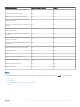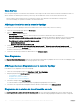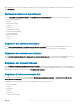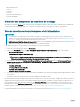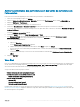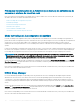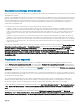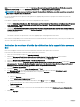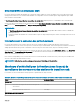Users Guide
Vues Alertes
Cette vue permet de gérer les événements liés au matériel et au stockage issus de serveurs Dell et de stations de travail Dell en rack. Les
alertes suivantes sont achées par la fonction (sous licence) de surveillance des serveurs et des stations de travail en rack :
• Alertes de liaisons actives/inactives pour les événements issus des cartes d’interface réseau Broadcom et Intel pour les
serveurs PowerEdge, les systèmes PowerVault et les racks Dell Precision.
Achage des alertes sur la console OpsMgr
Pour acher sur la console OpsMgr les alertes de surveillance des serveurs et des racks (fonction sous licence) :
1 Lancez la console OpsMgr, puis cliquez sur Surveillance.
2 Cliquez sur Dell Vues d'alertes.
Les Vues d’alertes suivantes s’achent :
• Alertes d'interface réseau : ache les alertes de liaison active/inactive émanant des cartes réseau détectées.
• Alertes de stations de travail montées en rack et de serveurs : Achage des interruptions SNMP pour les serveurs PowerEdge,
serveurs de stockage PowerVault et racks Dell Precision de 12e, 13e et 14e génération munis d’iDRAC7, iDRAC8 ou iDRAC9.
• Vues d’alertes de la station de travail Dell montée en rack
• Alertes d’interface réseau
• Alertes de station de travail montée en rack
3 Sélectionnez Alertes de serveur et de station de travail montée en rack ou Alertes de station de travail montée en rack.
Le volet de droite de chaque Vue d’alerte ache les alertes qui satisfont les critères spéciés, tels que gravité de l’alerte, état de
résolution ou les alertes qui vous sont aectées.
4 Sélectionnez une alerte pour acher ses détails dans le volet Détails de l’alerte.
Vues Diagramme
Les Diagram Views (Vues Diagramme) fournissent une représentation hiérarchique et graphique de tous les serveurs PowerEdge et toutes
les stations de travail en rack Precision prises en charge présents sur le réseau.
Achage des vues Diagramme sur la console OpsMgr
Pour acher les vues Diagramme sur la console OpsMgr :
1 Lancez la console OpsMgr et cliquez sur Surveillance > Dell > Vues Diagramme.
2 Naviguez jusqu’au dossier Vues Diagramme pour les vues suivantes :
• Vue Diagramme complet
• Diagramme des systèmes modulaires
• Diagramme des serveurs monolithiques
3 Sélectionnez n’importe quelle vue Diagramme.
Le volet droit ache la représentation hiérarchique et graphique du périphérique Dell sélectionné.
4 Sélectionnez un composant dans le diagramme an d’en acher les détails dans le volet Achage détaillé.
Diagramme de la station de travail montée en rack
Les vues Diagramme de la station de travail Dell montée en rack ore une représentation graphique de toutes les stations de travail
montées en rack prises en charge et vous permet de développer et de vérier l’état de périphériques individuels et de leurs composants
42
Fonction (sous licence) de surveillance des serveurs et des stations de travail en rack